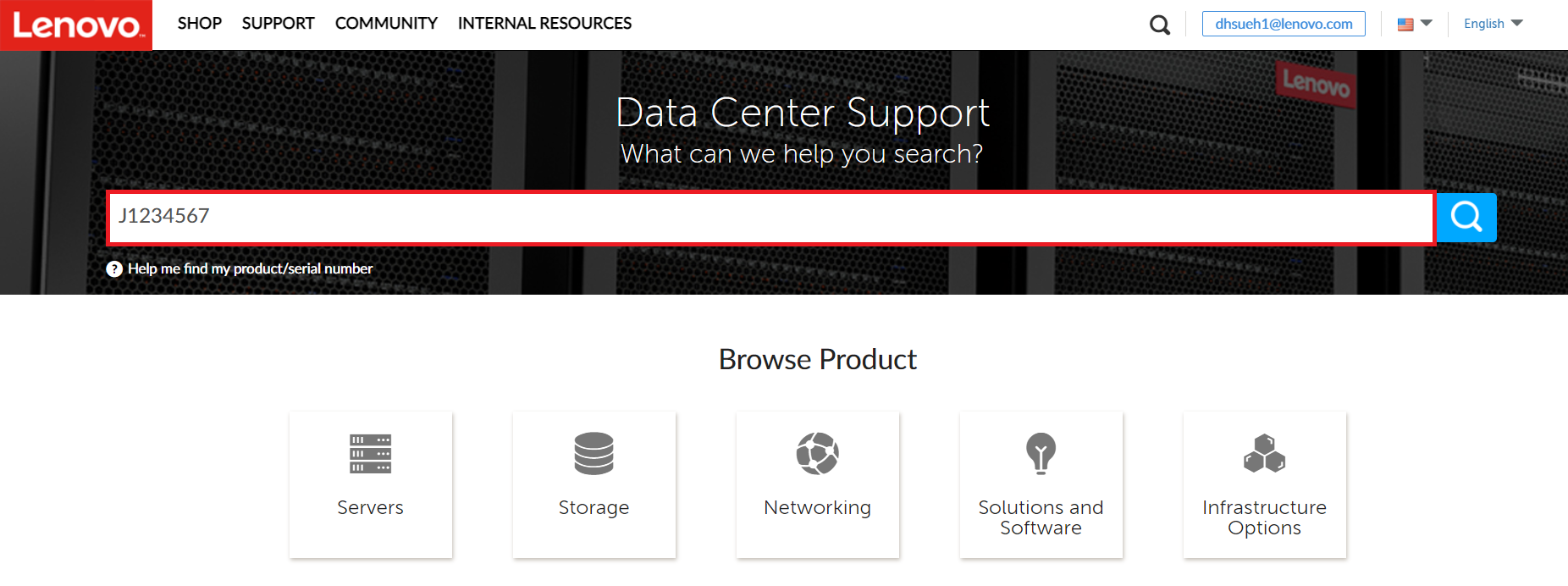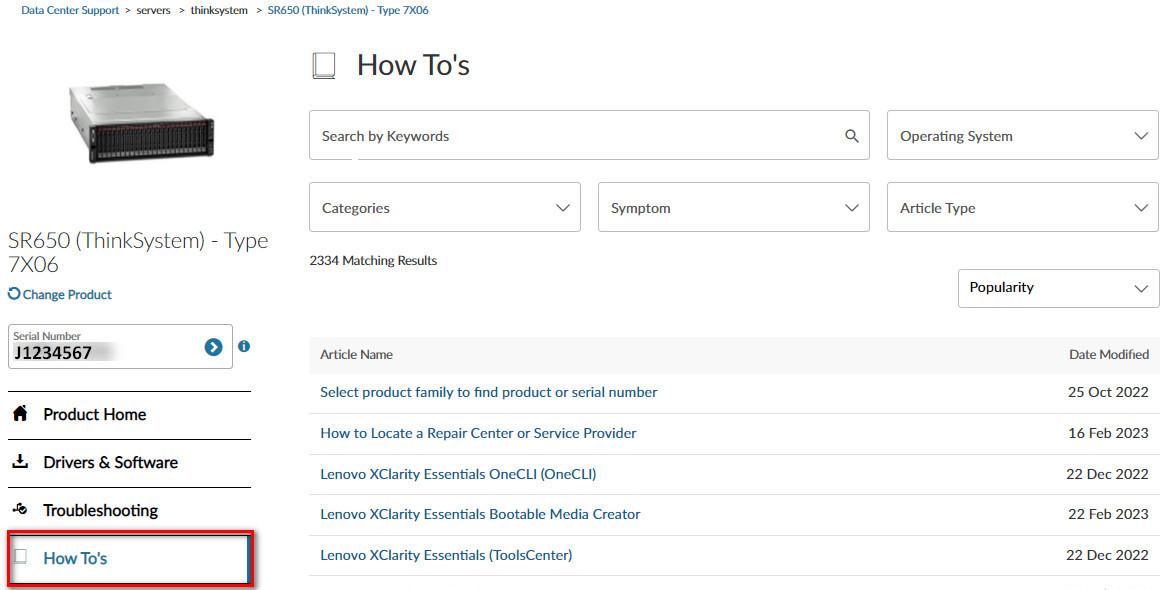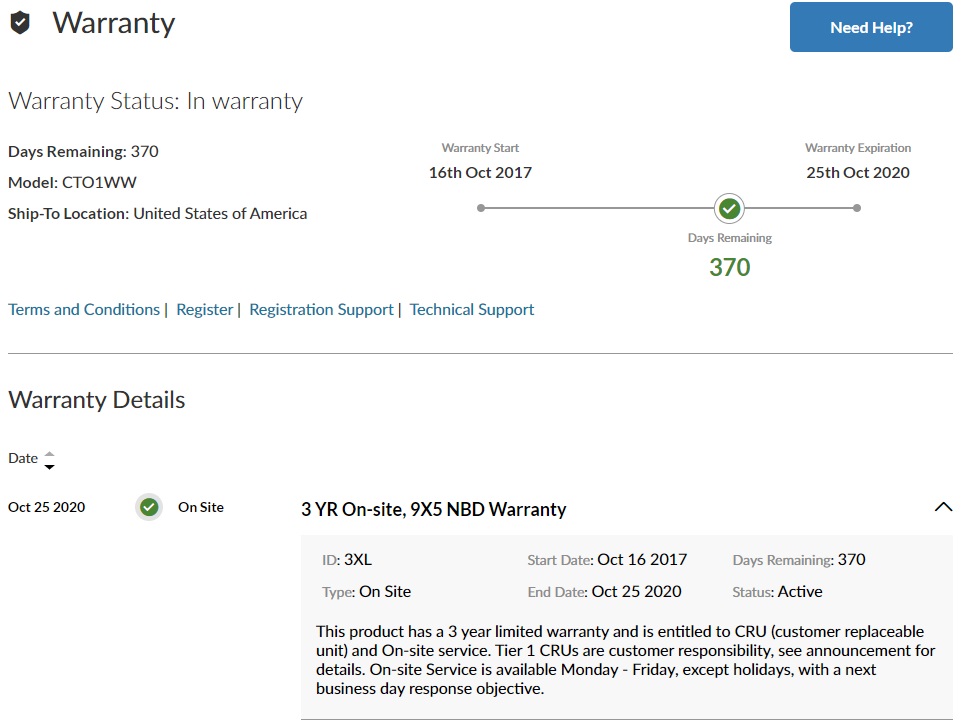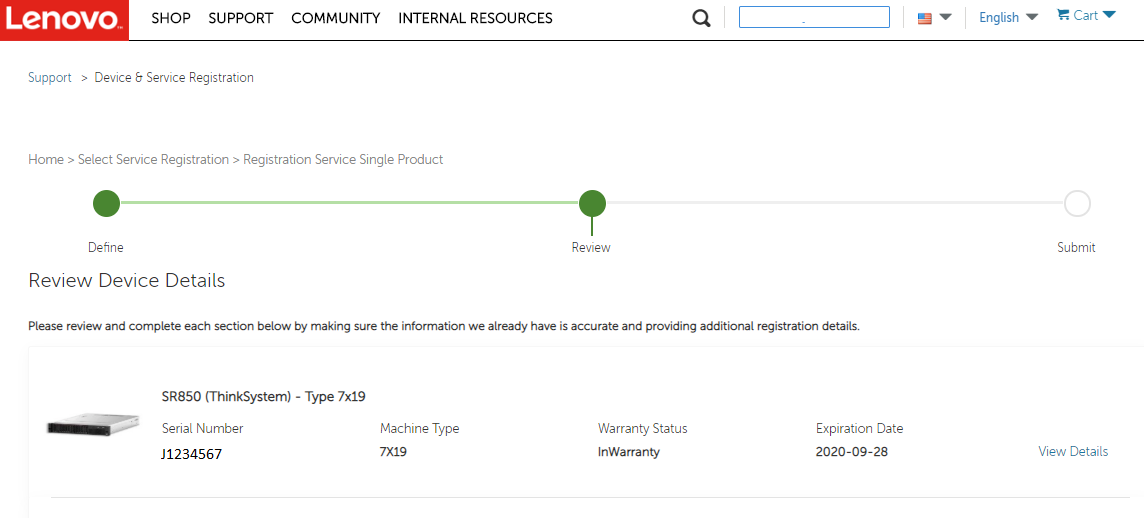Как найти тип машины и серийный номер для систем ThinkAgile HX Series с использованием Nutanix Prism
Как найти тип машины и серийный номер для систем ThinkAgile HX Series с использованием Nutanix Prism
Как найти тип машины и серийный номер для систем ThinkAgile HX Series с использованием Nutanix Prism
Как найти тип машины и серийный номер для систем ThinkAgile HX Series с использованием Nutanix Prism
 Tools
Tools 
ThinkSystem

FlexSystem

ThinkAgile

Networking

Storage

SystemX

ThinkServer
 Tools
Tools Описание
Чтобы обратиться в Lenovo Поддержку, вам необходимо определить тип машины и серийный номер вашего продукта ThinkAgile HX Series. В этой статье описывается процедура поиска типа машины и серийного номера с использованием Nutanix Prism.
Применимые системы
ThinkAgile HX Series
Решение
- Войдите в Prism.
- В выпадающем меню в верхнем левом углу выберите Аппаратное обеспечение.
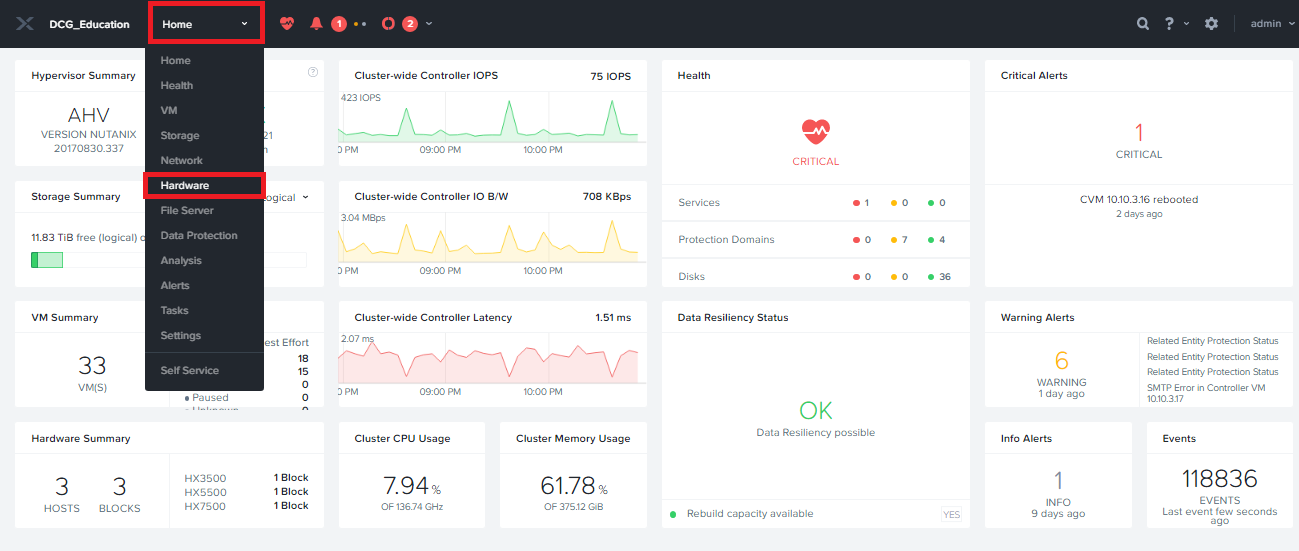
Поиск серийного номера
- Нажмите Диаграмма, затем выберите узел, который хотите проверить. Серийный номер будет отображен в блоке ДЕТАЛИ ХОСТА.
Поиск типа машины
- Нажмите Диаграмма, затем выберите узел, который хотите проверить.
- Нажмите на IPMI IP адрес, чтобы открыть веб-интерфейс Интегрированного Модуля Управления (IMM).
- Введите ваше имя пользователя и пароль, затем нажмите Войти.
- После входа в систему нажмите Информация о системе.
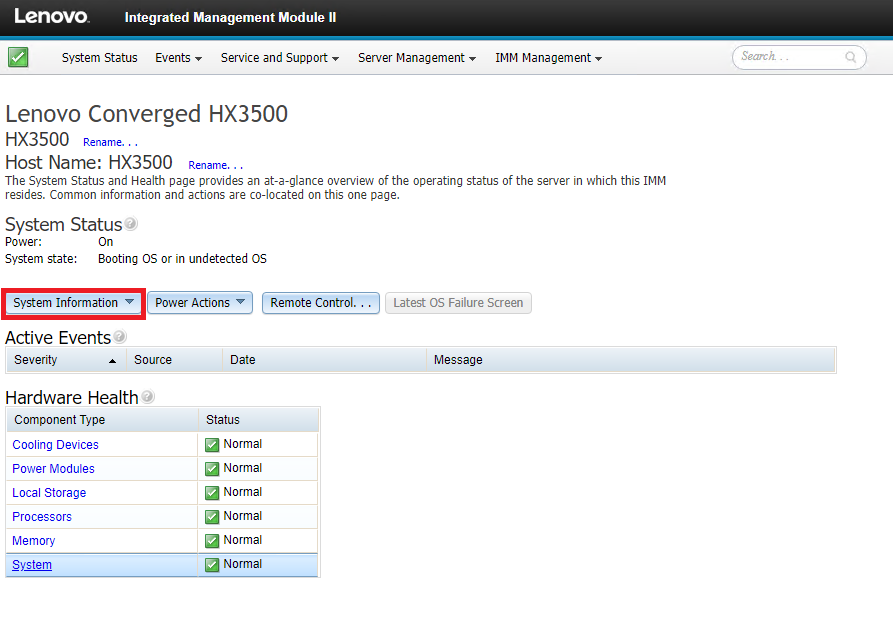
- Тип машины системы указан в разделе Быстрый просмотр информации о системе.
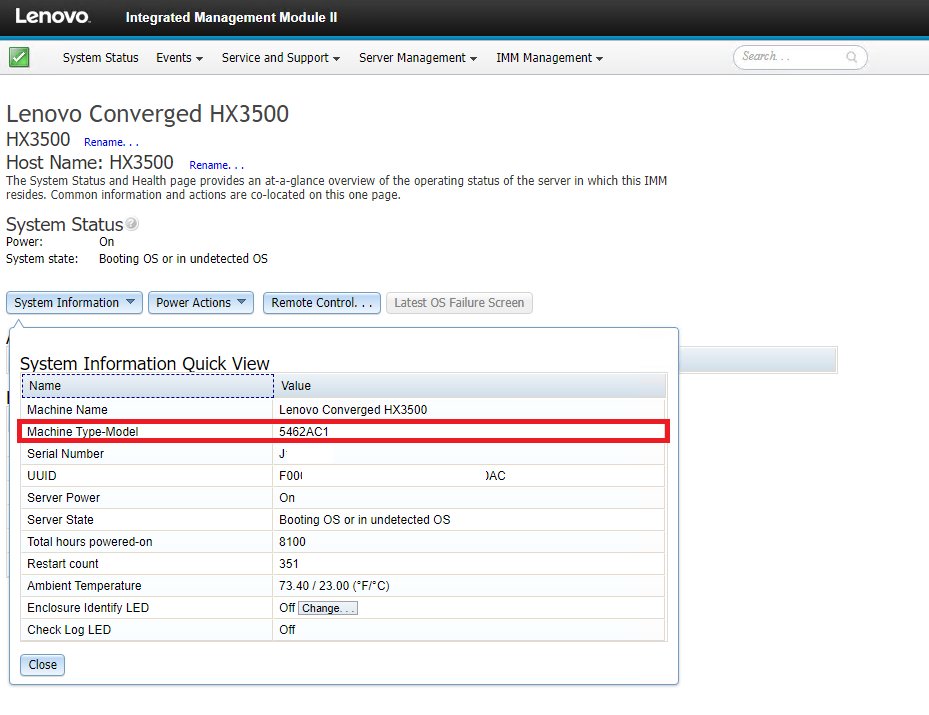
Видео
Поиск серийного номера с использованием Nutanix Prism
- Youtube
- Youku
Поиск типа машины и серийного номера с использованием IMM
- Youtube
- Youku
Дополнительная информация
- Как открыть заявку на поддержку для продуктов Lenovo Центра Данных.
- Проверка гарантии
- Как загрузить файл в поддержку Lenovo Центра Данных
- Как подписаться на уведомления о продуктах группы Lenovo Центра Данных
- Как зарегистрировать ваши системы для Lenovo DCG Услуг
How to use your serial number
The video below discusses all of the changes in our new experience, please watch to find out more!, as well as the most popular and asked articles




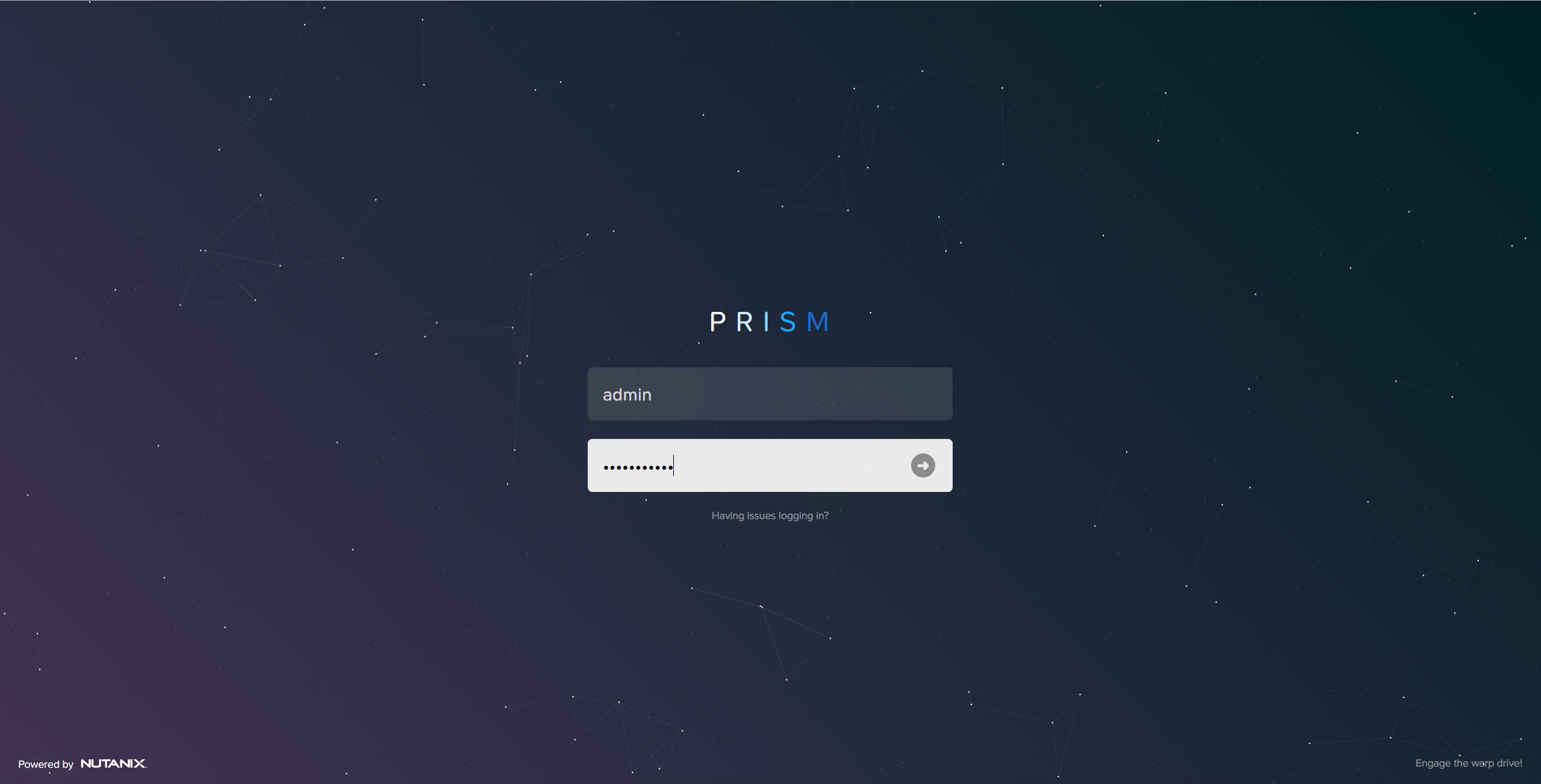
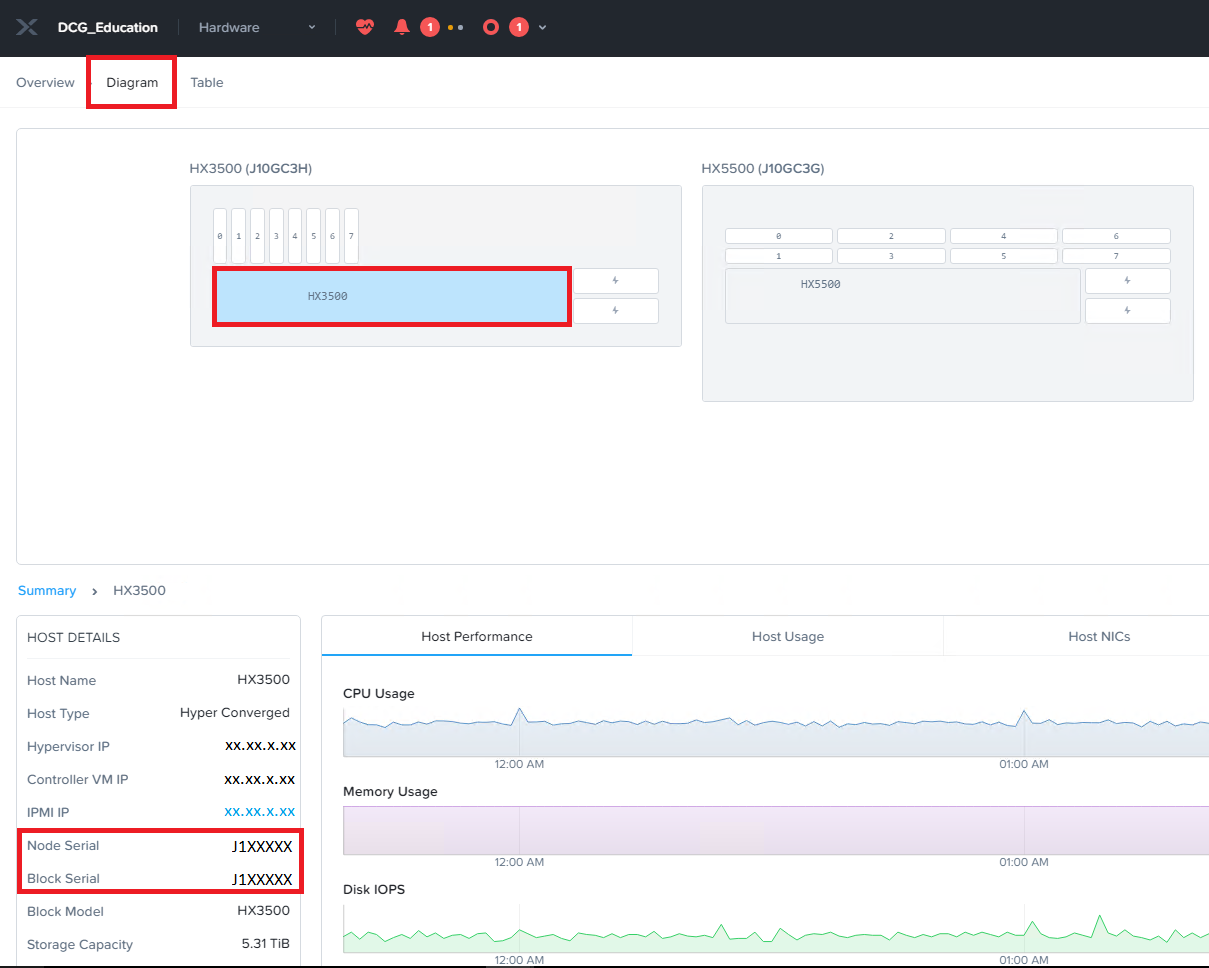
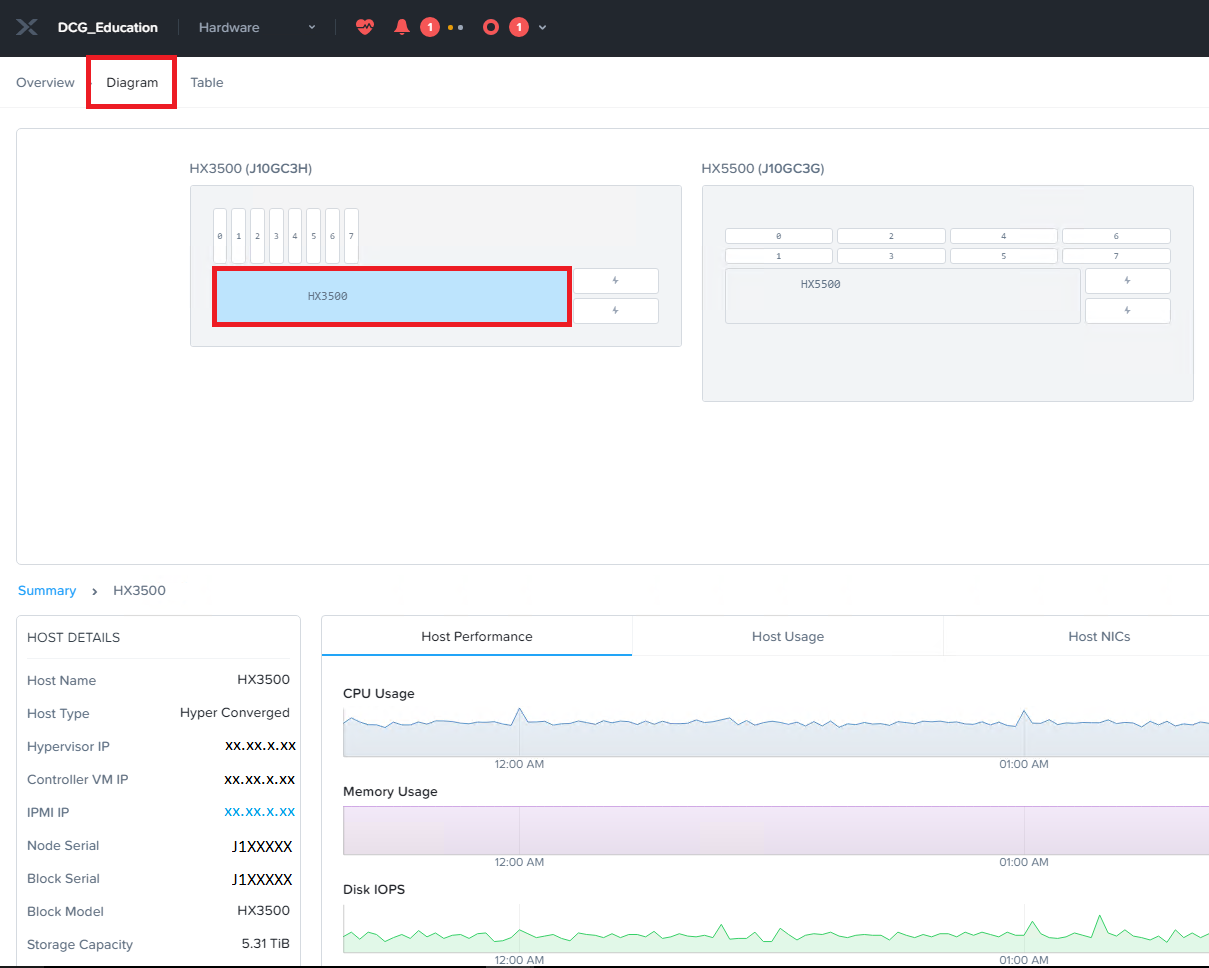
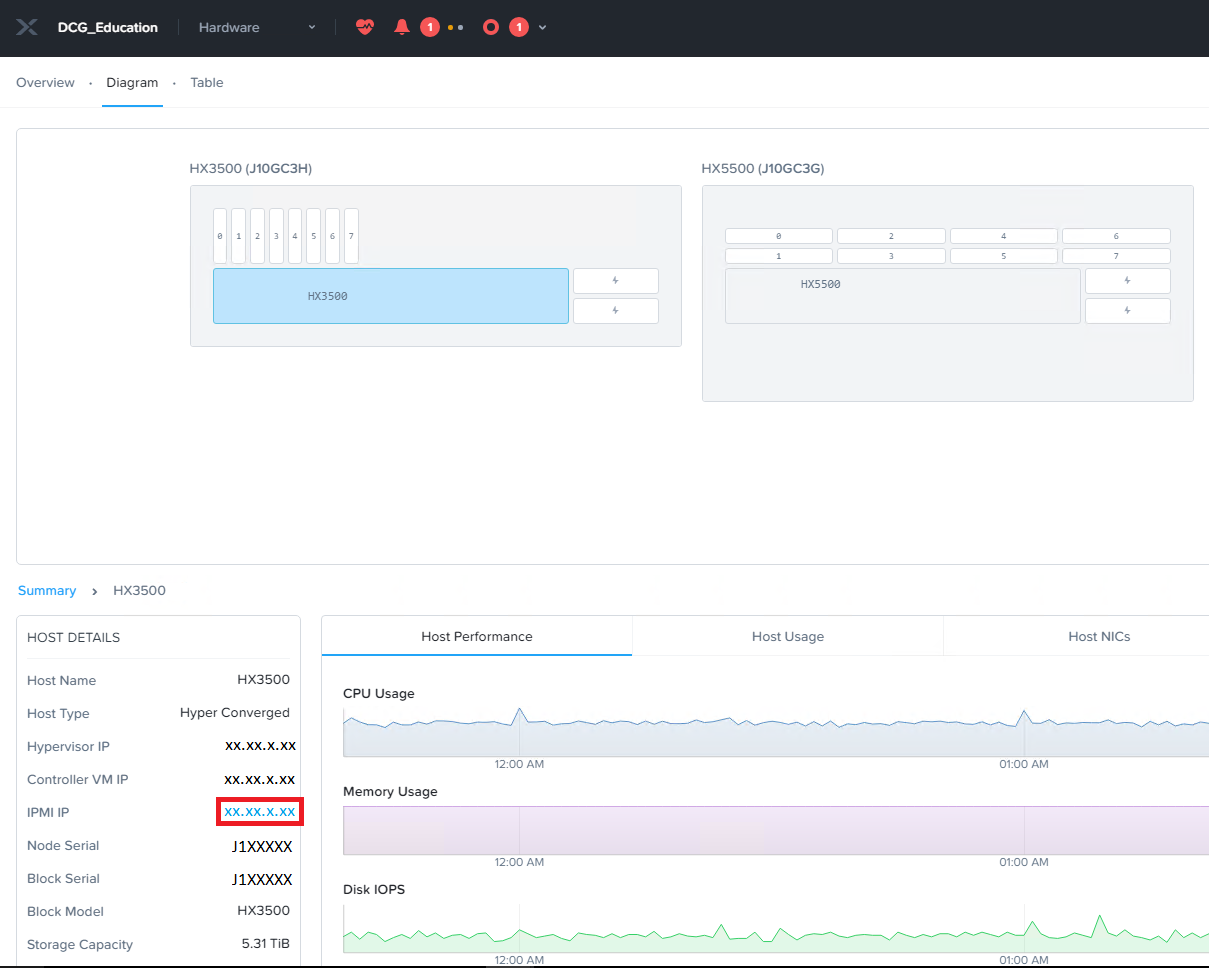
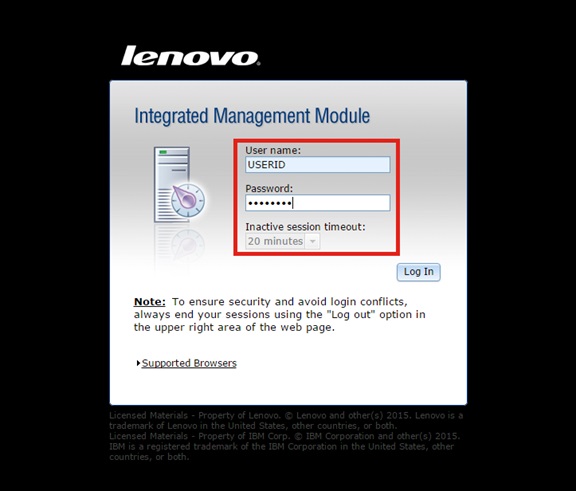
 icon to search for product information.
icon to search for product information.